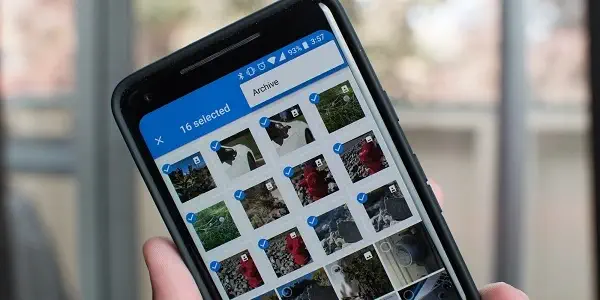باتت الصور تلعب دورًا حاسمًا في حياتنا اليومية، فهي تسجل لحظاتنا الثمينة وتسمح لنا بمشاركتها مع الآخرين. واحدة من أشهر خدمات تخزين الصور على الإنترنت هي خدمة جوجل، التي توفر مساحة كبيرة ومجانية لتخزين الصور والفيديوهات. ولكن ماذا تفعل إذا كنت ترغب في نقل هذه الصور من جوجل إلى هاتفك الذكي؟ سنتعرف في هذا المقال على الطرق المختلفة لنقل الصور من حساب جوجل إلى هاتفك بسهولة ويسر، سواء كنت تستخدم نظام Android أو iOS. سنستعرض الخطوات البسيطة التي تساعدك على الاستمتاع بصورك المفضلة في أي وقت وفي أي مكان.
كيفية نقل الصور من جوجل إلى الهاتف
اتصال بالإنترنت. هذه الطريقة تسهل عملية مشاركة واستخدام صورك بسهولة على هاتفك المحمول.لنقل الصور من حساب جوجل إلى هاتفك الذكي، يمكنك اتباع الخطوات التالية:
- افتح تطبيق Google Photos
- إذا لم تكن قد سجلت الدخول إلى حساب Google الخاص بك بعد، انقر فوق “تسجيل الدخول” وأدخل بيانات حسابك.
- ابحث عن الصور التي تريد نقلها من حساب Google. يمكنك تصفح الصور في الألبومات أو استخدام خاصية البحث.
- انقر على الصور التي تريد نقلها. ستظهر علامة تأشير على الصور المحددة.
- انقر على الزر الثلاث نقاط العمودية (القائمة) في أعلى الزاوية اليمنى.
- اختر الخيار “حفظ على الهاتف” من القائمة.
- ستظهر لك خيارات للجودة، حيث يمكنك اختيار الجودة المطلوبة للصور. اختر الجودة التي تناسب احتياجاتك.
- سيتم تحميل الصور إلى هاتفك. وسرعة التحميل تعتمد على عدد الصور وجودتها وسرعة الاتصال بالإنترنت.
ما هو برنامج صور جوجل
برنامج Google Photos هو تطبيق وخدمة تقديم صور وألبومات عبر الإنترنت من جوجل. يهدف هذا التطبيق إلى تخزين وتنظيم الصور ومقاطع الفيديو الشخصية للمستخدمين على السحابة (Cloud)، مما يسمح لهم بالوصول إليها من أي جهاز متصل بالإنترنت، بما في ذلك الهواتف الذكية والأجهزة اللوحية وأجهزة الكمبيوتر.
ميزات برنامج Google Photos تشمل:
- تخزين غير محدود: يمكن للمستخدمين تخزين عدد غير محدود من الصور ومقاطع الفيديو على السحابة مجانًا (بشرط أن تكون الصور أقل جودة). وهذا يوفر مساحة كبيرة لحفظ ذكرياتهم.
- تنظيم ذكي: يتيح التطبيق تصنيف وتنظيم الصور تلقائيًا باستخدام تقنيات التعرف على الوجوه والأماكن والأشياء. يمكن للمستخدمين البحث عن الصور بسهولة باستخدام الكلمات الرئيسية.
- مشاركة سهلة: يمكن مشاركة الصور والألبومات مع الأصدقاء والعائلة بسهولة عبر البريد الإلكتروني أو وسائل التواصل الاجتماعي أو روابط خاصة.
- تحرير الصور: يحتوي التطبيق على أدوات تحرير مدمجة تتيح للمستخدمين تعديل وتحسين الصور بسرعة.
- نسخ احتياطي تلقائي: يتيح للمستخدمين إعداد نسخ احتياطية تلقائية لصورهم ومقاطع الفيديو، مما يضمن أمان البيانات.
يمكن الوصول إلى Google Photos على مجموعة متنوعة من الأجهزة والمنصات، مما يجعلها واحدة من الخدمات الشهيرة لتخزين ومشاركة الصور عبر الإنترنت.
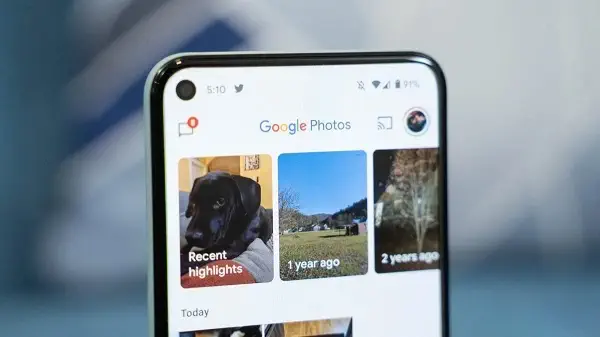
كيفية نقل الصور من جوجل إلى الهاتف الايفون
لنقل الصور من خدمة جوجل إلى هاتف iPhone الخاص بك، يمكنك اتباع الخطوات التالية:
- قم بزيارة متجر التطبيقات (App Store) على جهاز iPhone الخاص بك.
- ابحث عن تطبيق “Google Photos” وقم بتثبيته.
- بمجرد تثبيت التطبيق، افتحه.
- اضغط على “بدء” للتسجيل الدخول إلى حساب Google الخاص بك. إذا لم يكن لديك حساب Google، يمكنك إنشاء واحد.
- بعد تسجيل الدخول، ابحث عن الصور التي تريد نقلها من حساب Google. يمكنك تصفح الصور في الألبومات أو استخدام خاصية البحث.
- انقر على الصور التي تريد نقلها. ستظهر علامة تأشير على الصور المحددة.
- انقر على أيقونة “شارك” (المربع مع السهم) في الأسفل.
- في شريط الخيارات العلوي، اختر “حفظ الصور”.
- سيُطلب منك اختيار جودة الصور المحفوظة على هاتفك. حدد الجودة التي تفضلها.
- الانتظار والتحميل
بعد اتمام هذه الخطوات، ستجد الصور المنقولة في تطبيق الصور على iPhone الخاص بك، ويمكنك الوصول إليها في أي وقت. هذه الطريقة تتيح لك نقل الصور بسهولة من حساب Google إلى iPhone الخاص بك والاحتفاظ بها على جهازك المحمول.
كيفية استرجاع الصور من جوجل في الكمبيوتر
لاسترجاع الصور من Google Photos على الكمبيوتر، اتبع هذه الخطوات:
- قم بفتح متصفح الويب على الكمبيوتر وانتقل إلى موقع Google Photos (photos.google.com).
- قم بتسجيل الدخول إلى حساب Google الخاص بك إذا لم تكن مسجلاً بالفعل.
- ابحث عن الصور التي تريد استرجاعها باستخدام ميزات البحث والتصفح المتاحة.
- بعد العثور على الصور المراد استرجاعها، انقر على الصور لتحديدها.
- انقر على أيقونة “تنزيل” أو “تصدير” (عادة ما تكون بالزاوية العلوية اليمنى) لتحميل الصور على جهاز الكمبيوتر الخاص بك.
تلك هي الخطوات البسيطة لاسترجاع الصور من Google Photos على الكمبيوتر وحفظها في جهازك.
مقالات مشابهة :
كيفية إزالة محتوى من جوجل
كيفية فتح حساب انستقرام برايفت
إنشاء حساب ابل ستور من قوقل
تنزيل الصور من جوجل باستخدام جوجل تيك آوت
لتنزيل الصور من جوجل باستخدام Google Takeout (جوجل تيك آوت)، اتبع هذه الخطوات:
- قم بزيارة موقع Google Takeout على الإنترنت عن طريق الرابط التالي: https://takeout.google.com/settings/takeout
- ستحتاج إلى تسجيل الدخول إلى حساب Google الذي تريد استخدامه لاسترداد الصور. إذا لم تكن قد قمت بتسجيل الدخول بعد، قم بذلك.
- بمجرد تسجيل الدخول، ستظهر قائمة بالخدمات والبيانات التي يمكنك استخراجها باستخدام Google Takeout.
- ابحث عن “Google Photos” في القائمة وتحقق من تحديدها.
- انقر على “التالي” في أسفل الصفحة.
- ستظهر لك خيارات لتخصيص الإعدادات للاستيراد. يمكنك تحديد النطاق الزمني والجودة وتنسيق الصور والمزيد.
- انقر على “إنشاء تصدير” لبدء العملية.
- ستقوم Google بتجهيز الصور وإعداد ملف ضغط (ZIP) لاحتواء الصور والملفات المختارة.
- عندما يتم إعداد الملف، ستتلقى إشعارًا بالبريد الإلكتروني على عنوان البريد الإلكتروني المرتبط بحسابك الجوجل. ستحتوي هذه الرسالة على رابط لتنزيل الملف.
- انقر على الرابط وقم بتنزيل الملف إلى جهاز الكمبيوتر الخاص بك.
بعد تنزيل الملف، يمكنك استخدامه للاحتفاظ بنسخ من صورك من Google Photos على جهاز الكمبيوتر الخاص بك. تأكد من حفظ الملف في مكان آمن ومناسب للوصول إلى صورك في المستقبل.
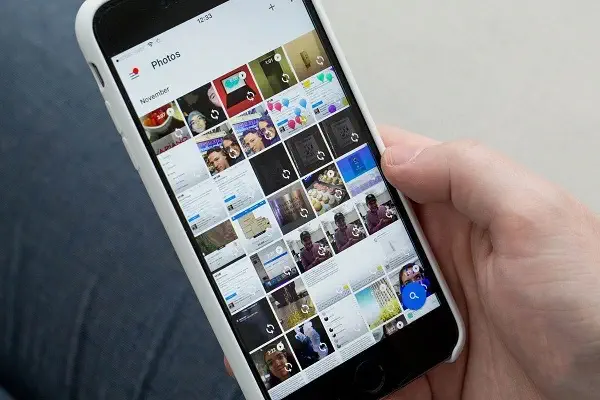
كيفية نقل صور متعددة من جوجل إلى الهاتف أو الكمبيوتر
لنقل صور متعددة من Google إلى هاتفك أو الكمبيوتر، يمكنك اتباع هذه الخطوات:
نقل الصور من Google إلى الهاتف:
- افتح تطبيق Google Photos على هاتفك إذا كنت تستخدم نظام Android. إذا كنت تستخدم نظام iOS (أبل)، قم بتثبيت تطبيق Google Photos من متجر التطبيقات وقم بتسجيل الدخول.
- انتقل إلى Google Photos على الويب إذا كنت ترغب في القيام بذلك من الكمبيوتر.
- ابحث عن الصور التي تريد نقلها وقم بتحديدها بالنقر عليها.
- انقر على أيقونة “شارك” (عادة تعرض بأعلى الصفحة) واختر الخيار “حفظ الصور” (Save Photos) أو “تنزيل” (Download) لنقل الصور إلى هاتفك.
- انتظر حتى يتم تحميل الصور على هاتفك. ستكون الصور متاحة في مجلد الصور الخاص بك.
نقل الصور من Google إلى الكمبيوتر:
- قم بزيارة موقع Google Photos على الويب (photos.google.com) على الكمبيوتر.
- قم بتسجيل الدخول إلى حساب Google الخاص بك إذا لم تكن مسجلًا بعد.
- ابحث عن الصور التي تريد نقلها وقم بتحديدها بالنقر عليها.
- انقر على زر “تنزيل” (Download) أو “نقل إلى كمبيوتر” (Transfer to computer) أو “إنشاء تصدير” (Create export) حسب الإصدار الذي تستخدمه. ستبدأ العملية وسيتم تحميل الصور على جهاز الكمبيوتر الخاص بك.
بعد اتمام هذه الخطوات، ستكون الصور متاحة على هاتفك أو الكمبيوتر الخاص بك، ويمكنك الوصول إليها في أي وقت دون الحاجة إلى اتصال بالإنترنت.
في الختام، يمثل نقل الصور من جوجل إلى الهاتف أو الكمبيوتر عملية بسيطة ومفيدة للحفاظ على صورك الشخصية والتذكارات. خدمة جوجل فوتوس وتطبيقها Google Photos توفر واجهة سهلة الاستخدام وأدوات تنظيم ممتازة للصور، مما يساعد في تنظيم وحفظ ذكرياتك بشكل فعال. سواء كنت تستخدم هاتفًا ذكيًا أو جهاز كمبيوتر، يمكنك بسهولة نقل الصور من جوجل إلى الجهاز الخاص بك باستخدام الخطوات المشروحة في هذا المقال. باستخدام هذه العمليات، يمكنك الوصول إلى صورك في أي وقت ومكان، مما يجعل تجربة مشاركة والتمتع بصورك الشخصية أكثر سهولة ومرحًا.